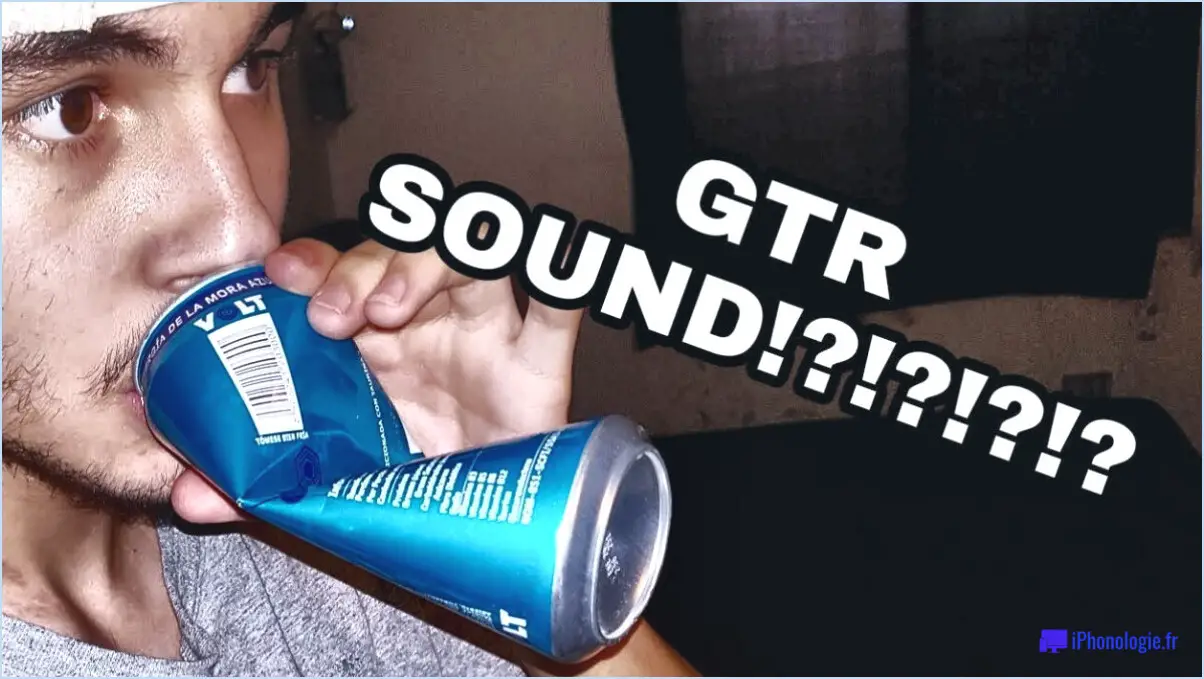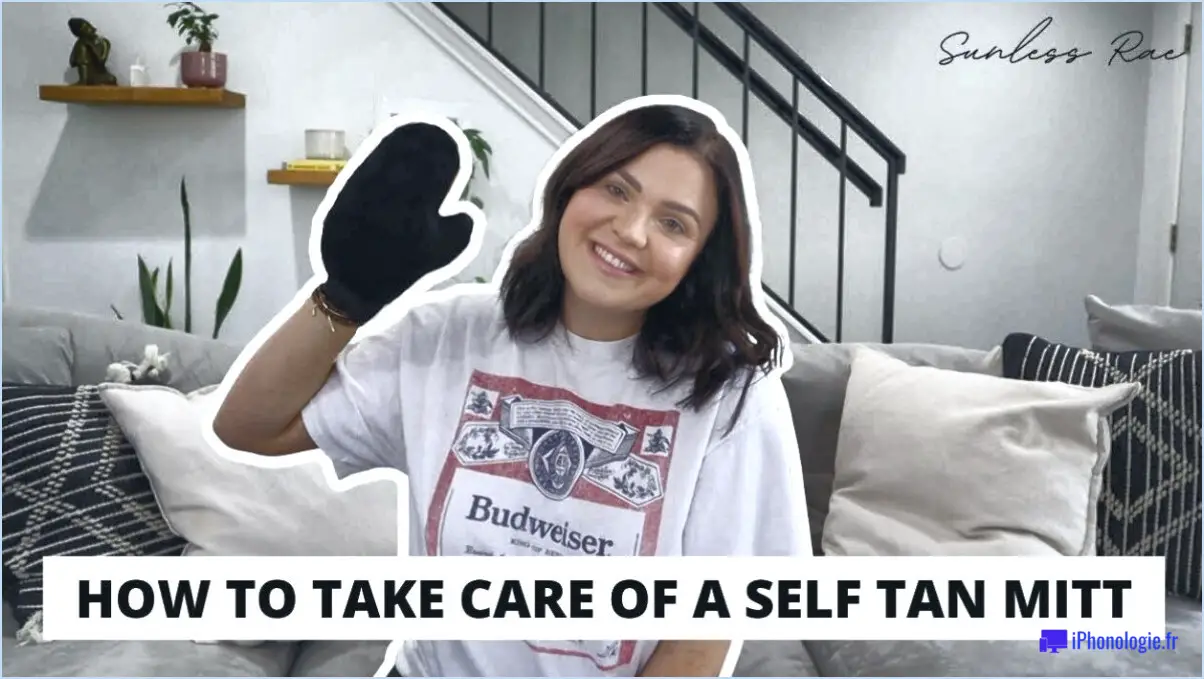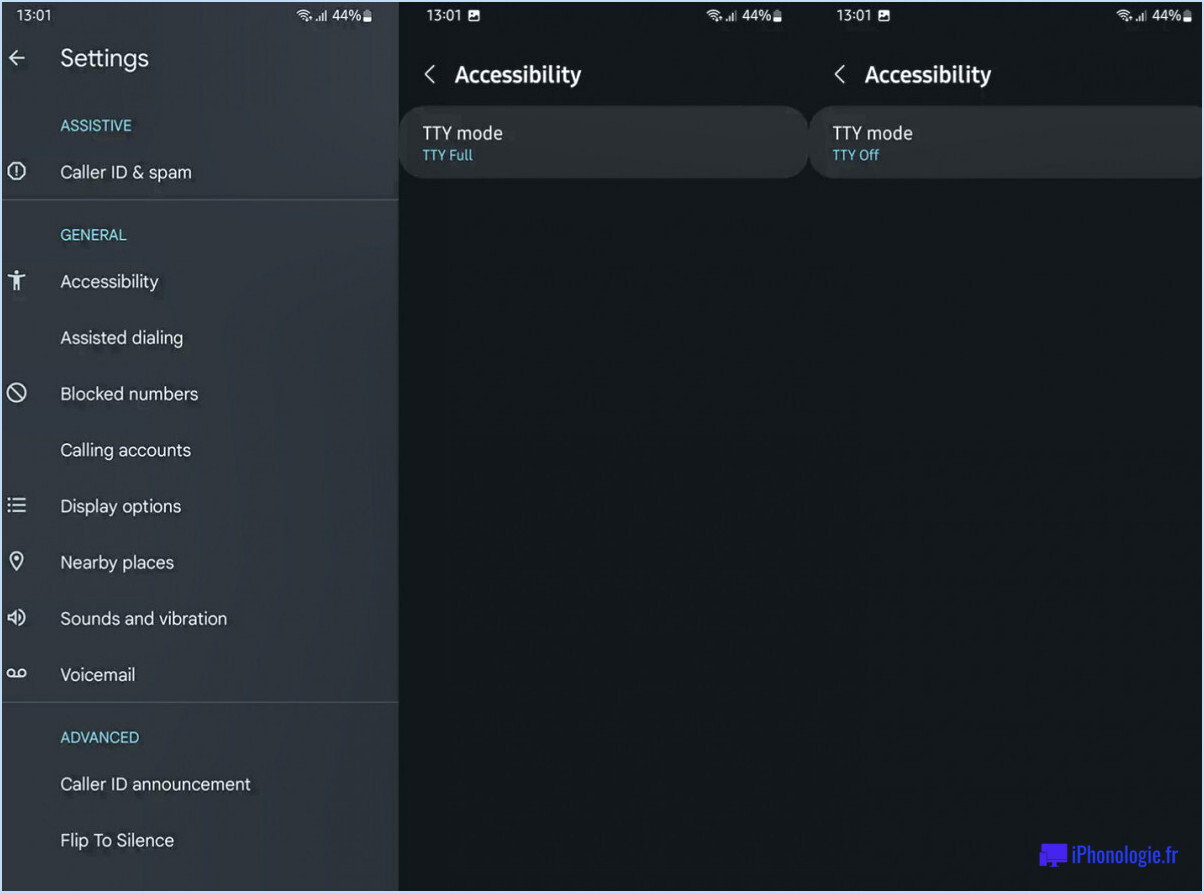Comment faire une capture d'écran sur le s21?
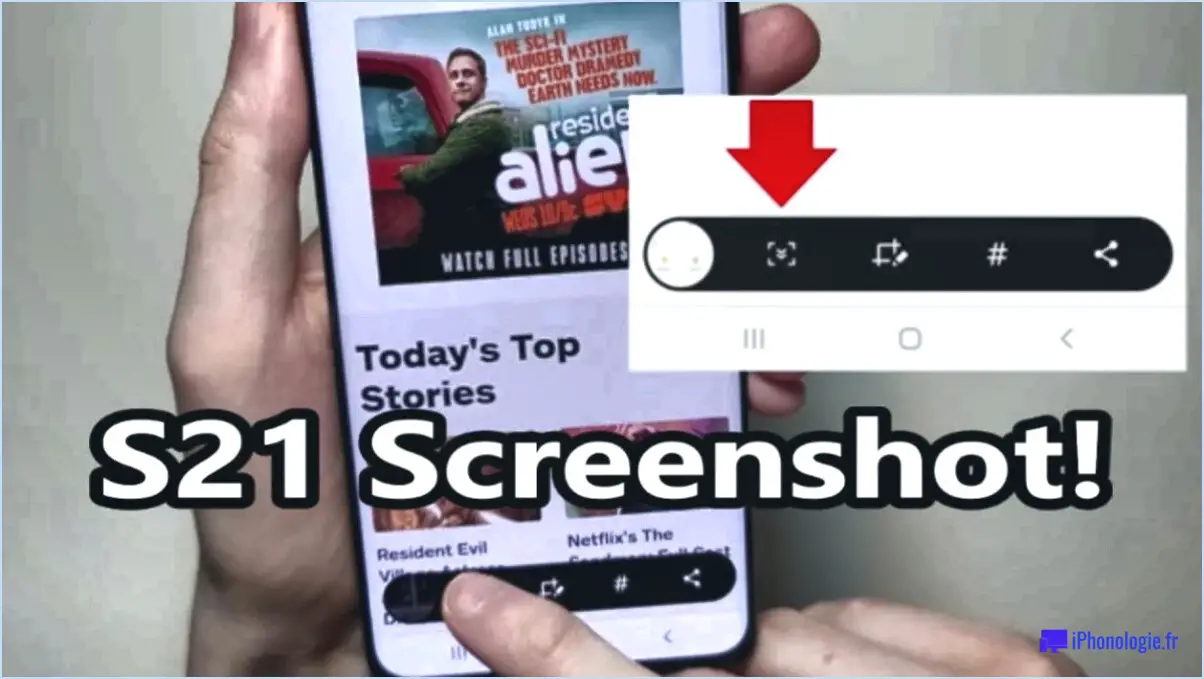
Pour effectuer une capture d'écran sur votre Samsung Galaxy S21, suivez les étapes suivantes :
- Localisez les boutons d'alimentation et de réduction du volume sur votre téléphone. Ils sont généralement situés sur le côté droit de votre appareil.
- Ensuite, appuyez simultanément sur les boutons d'alimentation et de réduction du volume et maintenez-les enfoncés. Veillez à les maintenir enfoncés en même temps jusqu'à ce que l'écran clignote et que vous entendiez un son d'obturateur.
- Une fois que vous avez entendu le son et vu l'écran clignoter, relâchez les boutons. Cela signifie que la capture d'écran a été réalisée avec succès.
- Vous pouvez visualiser votre capture d'écran dans l'application Galerie de votre téléphone, où sont stockées toutes vos photos et vidéos.
Il est important de noter que cette méthode fonctionne sur la plupart des téléphones Samsung Galaxy, y compris le S21, le S21+ et le S21 Ultra. Il est également intéressant de noter que vous pouvez utiliser cette méthode pour effectuer des captures d'écran de tout ce qui se trouve actuellement sur votre écran, y compris les pages Web, les messages sur les médias sociaux et les messages texte.
Outre cette méthode, vous pouvez également effectuer des captures d'écran en utilisant le geste du palm swipe ou l'assistant vocal Bixby. Pour effectuer une capture d'écran avec un geste de la paume de la main, accédez à Paramètres > Fonctions avancées > Mouvements et gestes > Palm Swipe pour Capture, puis faites glisser votre paume sur l'écran de droite à gauche. Pour effectuer une capture d'écran avec Bixby, il suffit de dire "Bonjour Bixby, fais une capture d'écran".
En conclusion, prendre une capture d'écran sur votre Samsung Galaxy S21 est un processus rapide et facile qui peut être effectué à l'aide des boutons d'alimentation et de réduction du volume, du geste de balayage de la paume ou de l'assistant vocal Bixby. Donc, la prochaine fois que vous voulez capturer quelque chose sur votre écran, rappelez-vous ces étapes simples et vous serez en mesure de prendre une capture d'écran en un rien de temps.
Comment activer la capture d'écran à 3 doigts sur Samsung?
Pour activer la capture d'écran à 3 doigts sur Samsung, vous devez aller dans Paramètres, puis dans Système et enfin dans Avancé. Une fois que vous y êtes, vous devriez pouvoir trouver l'option "Capture d'écran". Pour activer la fonction, il vous suffit de basculer l'interrupteur. Une fois la fonction activée, vous pouvez prendre une capture d'écran en appuyant trois doigts sur l'écran. N'oubliez pas que cette fonction n'est pas forcément disponible sur tous les appareils Samsung, car elle dépend du modèle et de la version du logiciel. Si vous avez des difficultés à trouver cette option ou à faire des captures d'écran, vous pouvez consulter le site web d'assistance de Samsung ou contacter son service clientèle pour obtenir de l'aide.
Comment réaliser une capture d'écran?
Pour effectuer une capture d'écran sur un iPhone, appuyez simultanément sur le bouton d'accueil et le bouton veille/éveil et maintenez-les enfoncés. Le bouton d'accueil est le bouton circulaire situé à l'avant de votre iPhone, tandis que le bouton veille/éveil se trouve sur le côté droit de votre téléphone (ou sur le dessus si vous avez un modèle plus ancien). Une fois que vous avez appuyé sur les deux boutons simultanément, vous verrez un flash rapide et entendrez le son de l'obturateur de l'appareil photo. Votre capture d'écran sera enregistrée dans votre Camera Roll pour un accès facile.
Où se trouve l'icône de ma capture d'écran?
Pour localiser l'icône de capture d'écran sur votre ordinateur, vous pouvez la rechercher dans la barre d'outils de votre application préférée ou essayer d'appuyer sur le bouton Imprimer l'écran (PrtScn) de votre clavier. Par défaut, toutes les captures d'écran réalisées à l'aide de cette méthode sont enregistrées dans le dossier Pictures de votre ordinateur. Si vous utilisez un Mac, vous pouvez utiliser la combinaison de touches Commande + Maj + 3 pour capturer votre écran. N'oubliez pas que l'emplacement exact de l'icône peut varier en fonction de votre système d'exploitation et de votre application.
Comment faire une capture d'écran sans le bouton d'alimentation?
Pour effectuer une capture d'écran sur un iPhone ou un iPad sans le bouton d'alimentation, procédez comme suit :
- Allez dans Réglages > Général > Accessibilité > AssistiveTouch.
- Activez AssistiveTouch et sélectionnez "Personnaliser le menu de haut niveau".
- Choisissez "Capture d'écran" dans les options et quittez les paramètres.
- Un cercle gris avec un point blanc apparaît sur votre écran. Appuyez sur le cercle, puis sur "Capture d'écran" pour prendre une capture d'écran.
Comment modifier mes paramètres de capture d'écran?
Il est facile de modifier les paramètres de capture d'écran. Ouvrez simplement l'application Photos sur votre appareil et sélectionnez "Paramètres". Une fois dans le menu des paramètres, vous pouvez ajuster diverses options telles que la fréquence des captures d'écran, le type de captures d'écran (plein écran ou recadré) et l'endroit où elles sont enregistrées. Pour faciliter les choses, vous pouvez suivre les étapes suivantes :
- Ouvrez l'application Photos sur votre appareil.
- Appuyez sur les trois lignes horizontales dans le coin supérieur gauche.
- Appuyez sur "Paramètres".
- Faites défiler vers le bas jusqu'à "Captures d'écran & Mémoires".
- Appuyez sur "Captures d'écran".
- Ici, vous pouvez régler les paramètres des captures d'écran, y compris si elles s'enregistrent dans le rouleau d'appareil photo, comment les trier, et plus encore.
Grâce à ces étapes, vous pouvez personnaliser vos paramètres de capture d'écran pour mieux répondre à vos besoins.
Combien coûte le Samsung S21?
Le Samsung S21 est un téléphone de milieu de gamme qui coûte généralement environ 350 $. Ce prix peut varier légèrement en fonction de l'endroit où vous l'achetez et des éventuelles promotions ou remises disponibles. Toutefois, il est important de noter qu'il peut exister différentes versions du Samsung S21, comme le S21 Plus ou Ultra, qui peuvent avoir des prix différents. C'est toujours une bonne idée de vérifier auprès de votre détaillant préféré ou sur le site officiel de Samsung pour obtenir les informations les plus précises et les plus récentes sur les prix.
Comment allumer le S21 5G?
Pour activer la 5G sur votre S21, ouvrez d'abord l'application Paramètres. Sélectionnez ensuite Réseau & Internet, puis sélectionnez Cellulaire. Choisissez votre carte SIM et activez l'option 5G. C'est aussi simple que cela ! N'oubliez pas que la disponibilité de la 5G peut dépendre de votre emplacement et de votre opérateur. Si vous avez des problèmes ou des questions, vous pouvez contacter votre opérateur pour obtenir de l'aide.
Le S21 peut-il prendre des photos sous l'eau?
Oui, l'appareil photo S21 peut prendre des photos sous l'eau. Cependant, il est essentiel de noter que le S21 n'est pas étanche et ne doit pas être immergé dans l'eau. Le S21 est seulement résistant à l'eau, ce qui signifie qu'il peut supporter une éclaboussure d'eau ou une pluie légère. Si vous envisagez de prendre des photos sous l'eau, il est recommandé d'utiliser un étui étanche ou un boîtier étanche spécialisé pour protéger votre téléphone. Il est toujours préférable de prendre des précautions pour éviter d'endommager votre appareil.
Quelles sont les fonctions intéressantes du S21 ultra?
Le S21 Ultra est un outil puissant et polyvalent qui offre une série de fonctions intéressantes. Grâce à son appareil photo haute résolution, vous pouvez prendre des photos claires et détaillées, tandis que la lampe de poche intégrée peut vous aider à voir dans les zones sombres. Il est également doté de divers capteurs qui vous permettent de mesurer la pression atmosphérique, la température et l'altitude. Voici d'autres fonctions intéressantes du S21 Ultra :
- Connectivité 5G pour des vitesses internet rapides comme l'éclair
- Fonction multi-fenêtres pour travailler sur deux applications à la fois
- Chargement sans fil et PowerShare pour charger d'autres appareils
- Capteur d'empreintes digitales amélioré pour un accès sécurisé
- Edge Panel pour un accès rapide aux applications et contacts fréquemment utilisés.
Dans l'ensemble, le S21 Ultra est un smartphone puissant qui offre un éventail de fonctionnalités intéressantes et utiles.